Miltä resurssienhallinta näyttää?
Alla on kuva resurssienhallinnasta. Kuvassa on merkitty värikoodein erilaisia resurssienhallinnan ominaisuuksia.

Oranssi = Kansioiden sijainnit
Punainen = Hakukenttä
Sininen = Tietokoneen nimi
Vihreä = Verkkolevyt
Alla olevassa kuvassa näkyy, että resurssienhallinta-kansio on Z-verkkolevyllä.
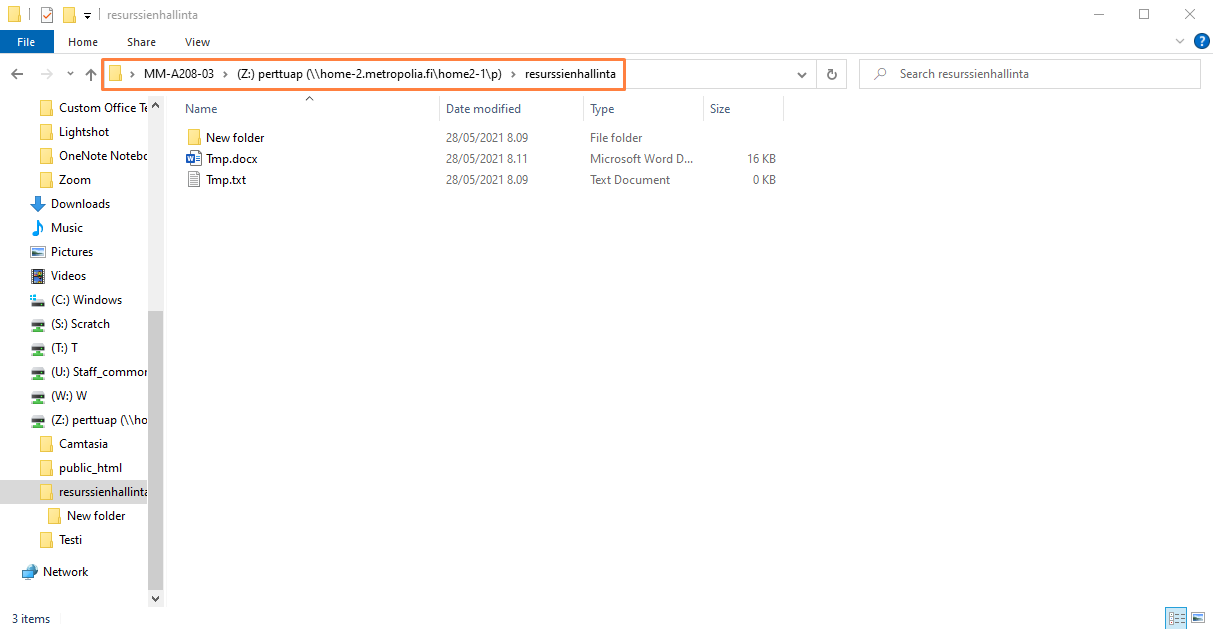
Tiedostoja ja kansioita etsitään hakukentän avulla.
Alla olevasta kuvasta näkyy, kun etsii Z-levyltä "resurssienhallinta" löytyy resurssienhallinta-kansio.

Tietokoneen nimi löytyy resurssienhallinnasta.

Verkkolevyt näkyvät resurssienhallinnassa.
Lisätietoa verkkolevyistä tästä.
Verkkolevyjä voi myös käyttää etänä osoitteessa webdisk.metropolia.fi. Ohjeet tästä.

1. Maalaa tiedostot/kansiot, mitkä haluat kopioida.
2. Paina hiiren oikealla näppäimellä maalattuja tiedostoja/kansioita.
3. Valitse Copy

4. Mene sijaintiin, mihin haluat tiedostot/kansiot kopioida
5. Paina hiiren oikealla näppäimellä sijainnin sisällä.
6. Valitse Paste.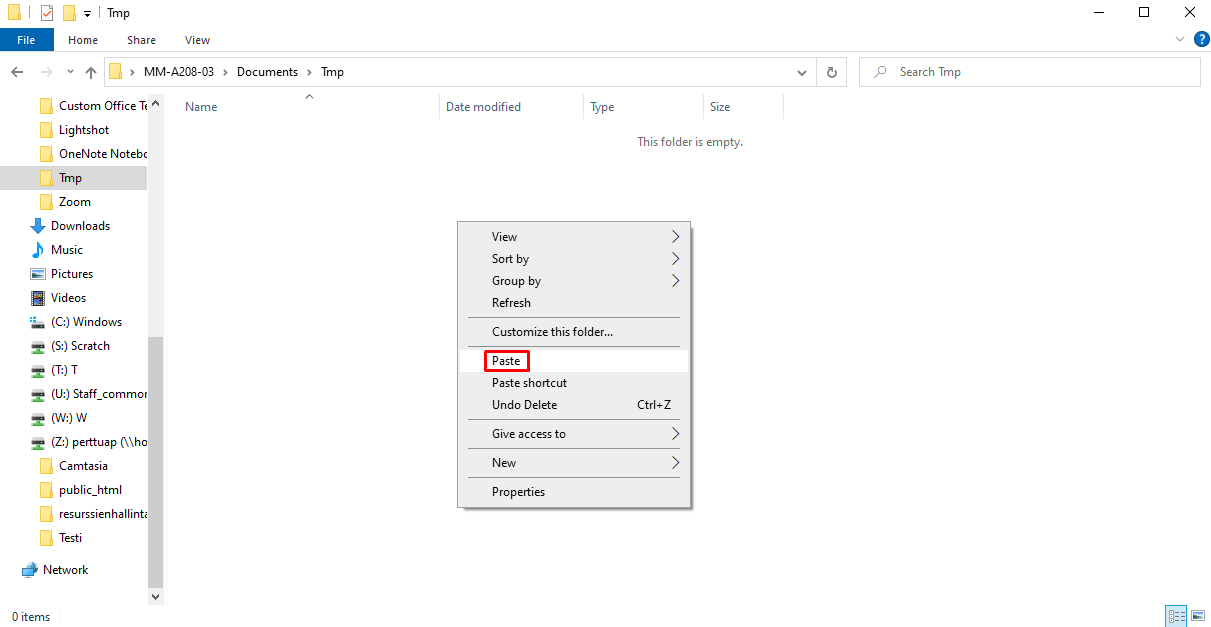
1. Maalaa tiedostot/kansiot, mitkä haluat kopioida.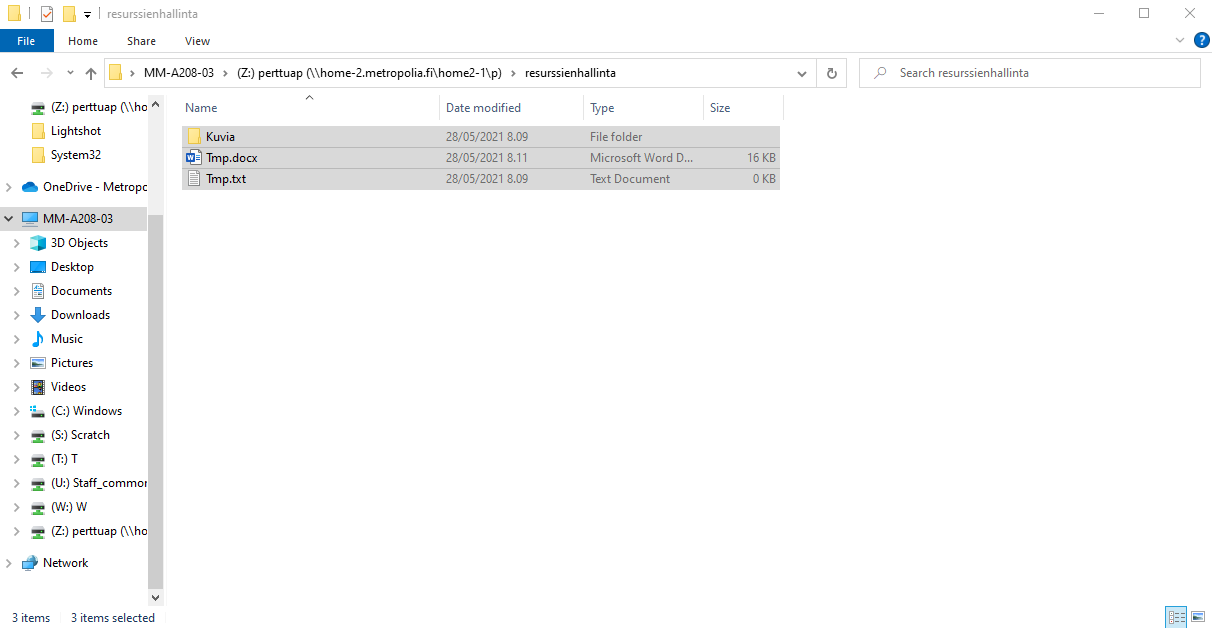
2. Siirrä tiedostot/kansiot haluttuun sijaintiin.
1. Maalaa tiedostot/kansiot, mitkä haluat kopioida.
2. Paina näppäinyhdistelmää CTRL+C, jolla tiedostot kopioidaan.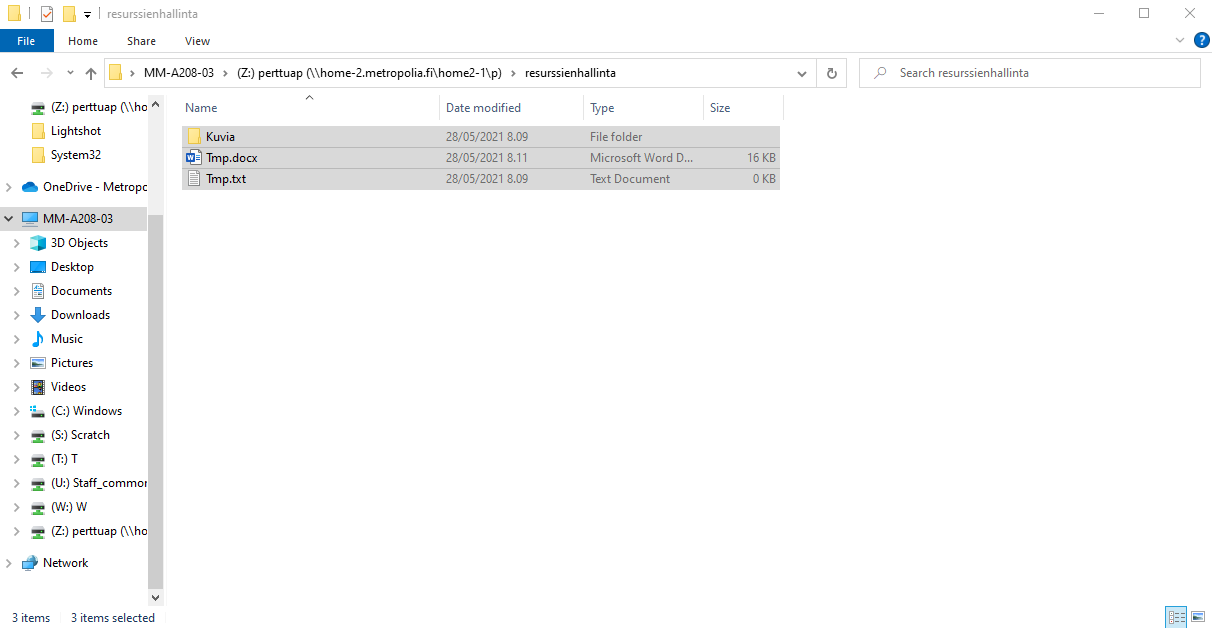
3. Mene haluttuun sijaintiin resurssienhallinnassa.
4. Paina näppäinyhdistelmää CTRL+V, jolla tiedostot pastetaan.